火狐浏览器国际版(Mozilla Firefox)是一款国内用户都喜欢的电脑主页浏览工具。虽然相较于国内版,在一些功能上没有多大差异,但是它有着更好的兼容性,支持几十个国家的语言,还提供隐私浏览、广告过滤等个性化功能,运行速度很快,给你带来更完美的浏览体验。

【功能特点】
速度翻倍:超强大的浏览器引擎,达到以前的两倍快,超越chrome
顺畅浏览:搭载全新引擎的 firefox,不论您开启了 10 个还是 1000 个标签页,切换时都变得更快。
快速切换:只需几分钟就能从 chrome 导入书签、自动填表、密码以及偏好设置
个性定制:扩展、主题、工具栏,打造专属浏览器,更符合你的需求
隐私浏览:firefox 会在您上网时拦截追踪器,也能在浏览结束后自动清除浏览记录。
占用更少:比chrome轻30%,让您的电脑运行更流畅
跟踪保护:某些广告藏有会跟踪您网络足迹的跟踪器。我们知道这很过分。所以我们威力强大的工具要把这些跟踪器拦截在千里之外。
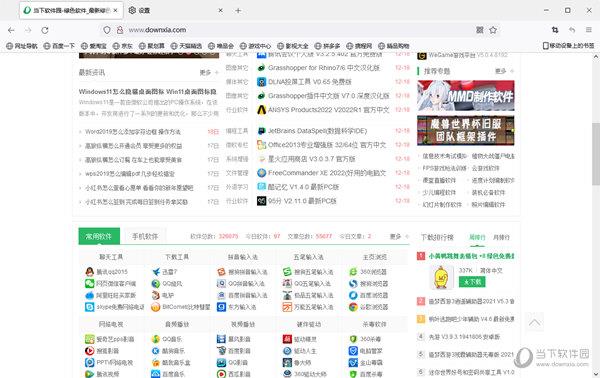
【软件特色】
【实时站点 id 检查】:通过不同颜色提醒,实时检查网站 id,排查恶意网站。
【安全浏览系统】:firefox 内建了基于 google safe browsing 的安全浏览系统,能帮助您远离恶意网站和钓鱼网站的威胁。
【请勿跟踪】:许多网站跟踪您的上网行为并将这些数据出售给广告商。firefox 让您告诉网站不希望您的行为受到跟踪。
【隐私浏览】:有时候,需要上网彻底不留痕迹。那么隐私浏览会非常适合您,这个功能将完全保护隐私,不会在本地留下任何个人数据。
【与本地杀毒软件整合】:当您进行下载时,firefox 能与本地杀毒软件无缝整合,下载完成后自动调用本地杀毒软件进行查杀。
【插件检查】:第三方插件是火狐主要的安全隐患,火狐提供简单的插件检查机制,以便发现含有危险的过期插件,提醒用户升级。
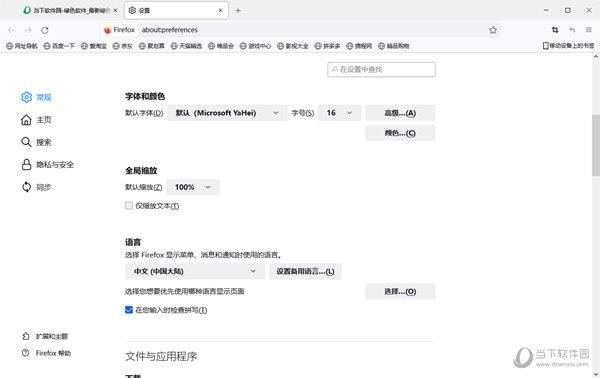
【电脑浏览器推荐】
火狐浏览器国际版是一款装机必备的电脑浏览器,相信在国内,它的用户也是最多的,不过也有部分用户,有使用多款浏览器的习惯,这时候,小编给大家推荐Edge浏览器、搜狗浏览器、360极速浏览器、谷歌浏览器等等,也是十分值得推荐,喜欢的小伙伴可在表格内进行下载。
| 电脑浏览器推荐 |
| 图标 |
软件名称 |
功能特点 |
 |
搜狗高速浏览器 |
具备了速度快、运行稳定、操作简单、安全可靠等优势,提供了网络收藏夹、独立播放网页视频、flash游戏提取操作等功能 |
 |
Opera浏览器 |
支持包括SSL2/3以及TLS在内的各种安全协议,支持256位加密,可以抵御恶意代码攻击、钓鱼攻击等网络攻击 |
 |
360极速浏览器 |
浏览器采用全新Chromium69内核,将性能大幅提升,同时内存占用更低,运行速度更快 |
 |
谷歌浏览器 |
利用最新的处理器和编译器优化、更现代的指令集、更快的调用协议,从而实现了速度大提升,尤其是在图形和多媒体内容方面,性能提升25%。 |
 |
Edge浏览器 |
作为微软新一代的原生浏览器,在保持IE原有的强大的浏览器主功能外,还完美补充了扩展等现代浏览器功能 |
【怎么设置信任安全站点】
然后点击主页右上角出的“三条横线”进入更多设置,如图所示。
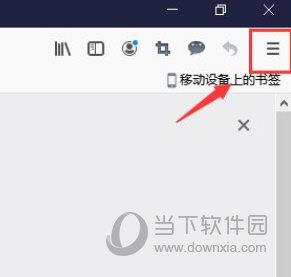
点击箭头处“设置”列表中的“选项”菜单,如图所示。
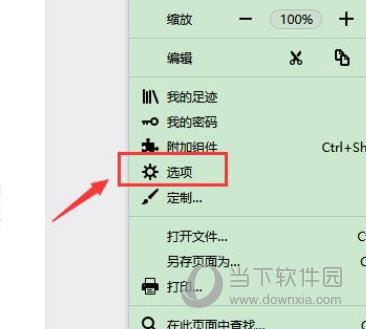
将左侧列表切换至“隐私与安全”,在右侧菜单中选择“内容拦截”,如图所示。
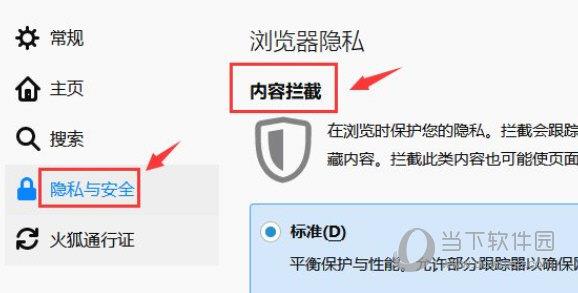
在“权限”选项卡下点击“拦截弹出式窗口”右侧的“例外”按钮,如图所示。
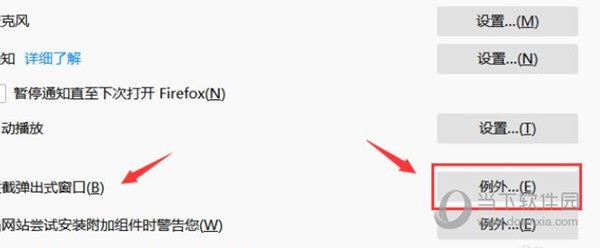
在“有特殊权限的网站”下面的网址输入框中录入需要设置信任的网址,点击右下方的“允许”,然后再点击下方的“保存更改”,这样便成功的在火狐浏览器中添加信任站点了。
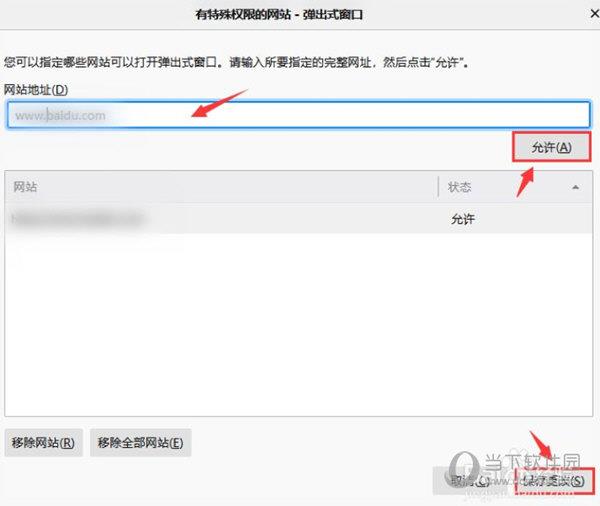
【怎么设置代理服务器】
首先在电脑上打开安装好的Firefox浏览器,然后点击右上角的“设置”按钮。
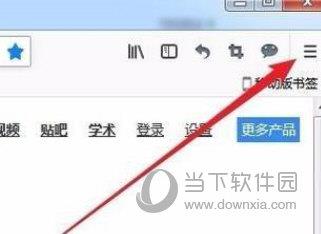
在打开的下拉菜单中,点击“选项”菜单项。
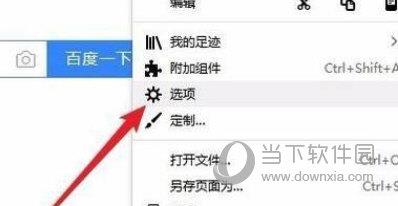
在打开的Firefox选项窗口中,点击左侧边栏的“常规”选项卡
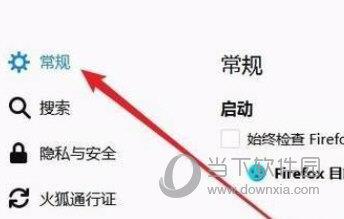
接下来在右侧窗口中找到“网络代理”设置项,点击其下方的“设置”按钮。
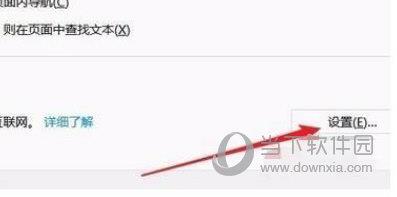
这时会弹出连接设置页面,在打开的页面中,我们选择相应的代理设置即可,一般选择“使用系统代理设置”项即可。
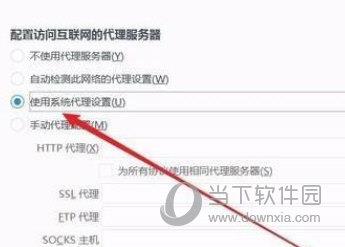
【怎么设置自动播放】
进入主界面之后,选中右上方的图标
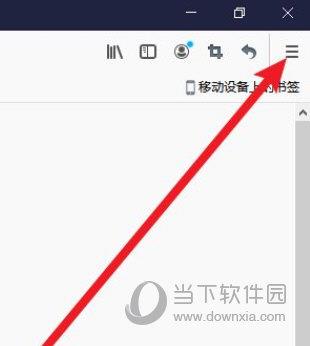
弹出窗口,选中【选项】
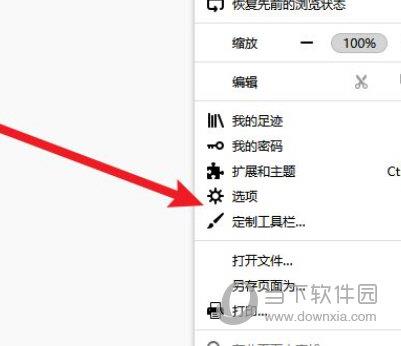
然后选中左侧的【隐私与安全】
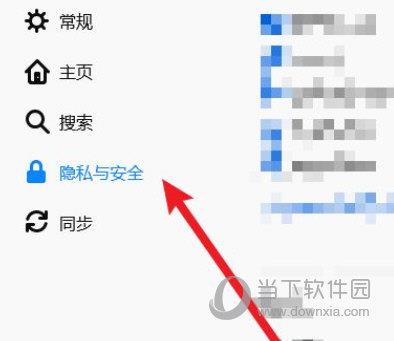
在右边页面,拉到下方找到【自动播放】一项,点击【设置】
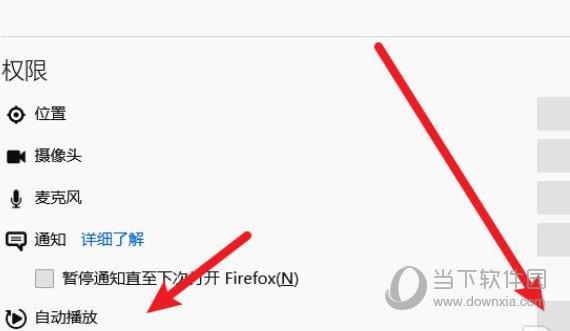
最后弹出窗口,在这里就可以设置自动播放视频和音频
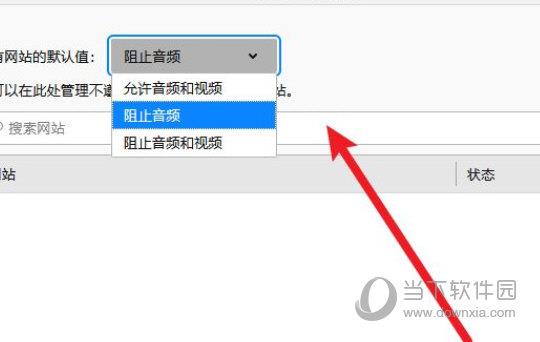
【如何收藏网页】
在火狐浏览器中打开网页后,找到网页栏右侧的收藏按钮,点击选择
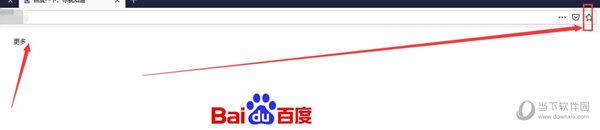
点击收藏后就会将网页默认收藏,在下方编辑栏中可更改保存名称
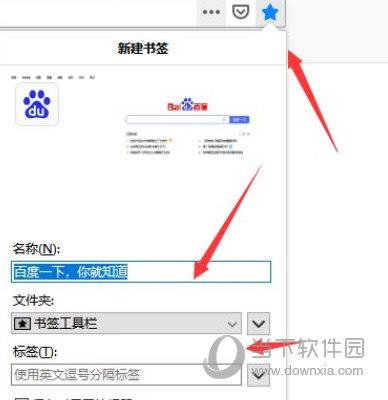
在文件夹栏中可重新保存位置
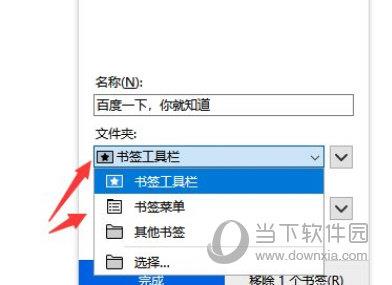
添加收藏后的网页会显示在上方任务栏区,如图所示
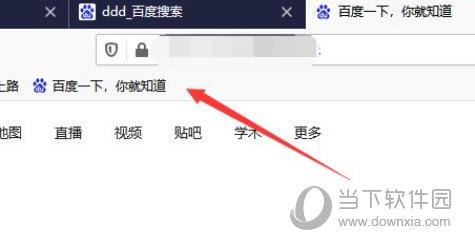
点击右键,在右键属性中可更改保存位置以及删除设置。
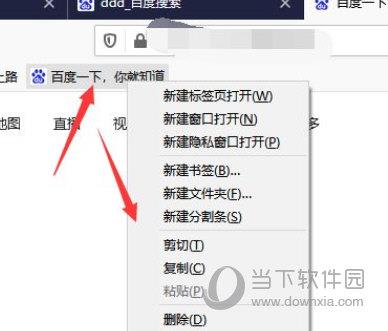
【如何清理缓存】
打开火狐浏览器,点击右上角的“菜单”图标,并选取“选项”具体情况如下图所示。
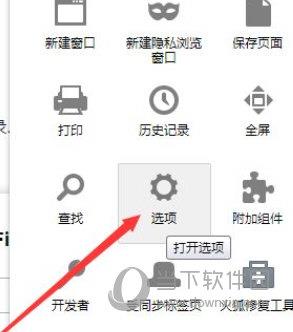
在选项页面进入隐私一栏,并点击历史记录标题下的“清空近期历史记录”选项具体情况如下图所示。
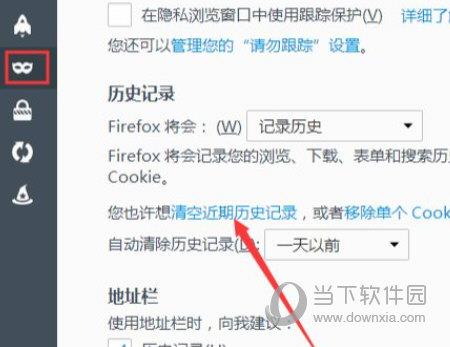
只需要将清除范围变更为“全部”,再点击“立即清除”即可具体情况如下图所示。
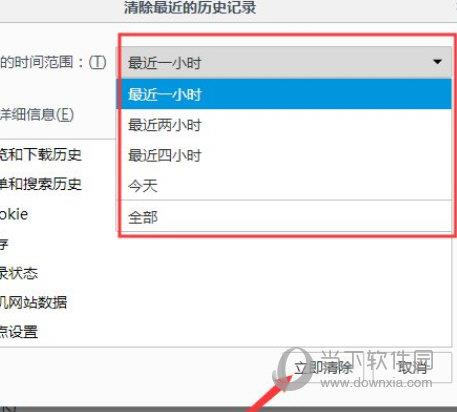
【新功能】
1、新UI界面,Firefox 29中采用了更简洁、功能丰富的用户界面,例如默认的起始页,展示常用的功能区:下载、书签、历史、附加组件、同步、设置等;标签页加入平滑效果,未激活的标签页自动隐藏到后台。
2、高度自定义功能区,在Firefox 29中,主菜单从原先左上角移至右侧,用户可以定制该功能区的工具栏,方便快速定位开启功能。支持添加移除相应的工具栏或者功能按钮,例如:保存页面、历史、全屏、查询、隐私模式等。
3、新版Firefox云同步,在火狐29中,Mozilla加入新版云同步功能,采用用户名+密码的认证机制,推出Firefox专有账户,支持在桌面端、移动端设备同步相应的个人数据。
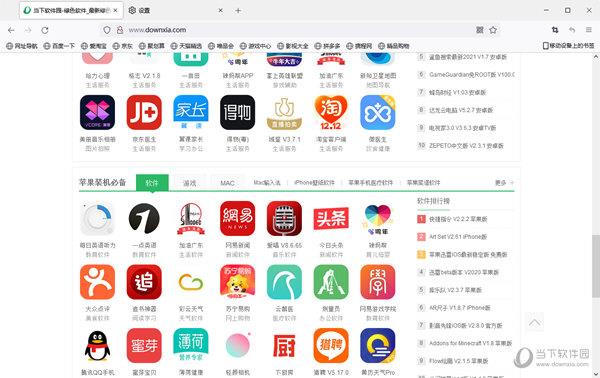
【更新内容】
1、新增:减少了 macOS 上事件处理过程中 Firefox 和 WindowServer 的 CPU 使用。
2、新增:降低了 macOS 上软件解码视频(特别是全屏时)的功耗。
3、新增:可以通过画中画按钮的右键菜单,将按钮切换至视频左侧或右侧显示。
4、新增:为更好地保护 Firefox 用户免受边信道攻击(如 Spectre),为所有 Firefox 95 用户启用站点隔离。
5、新增:已在所有平台上启用 RLBox(一项增强 Firefox 抵御第三方库中潜在安全漏洞的新技术)。
6、修复:启动 Firefox 后,JAWS 屏幕阅读器和 ZoomText 放大镜的用户将不再需要切换应用程序来访问 Firefox。
7、修复:Mac OS VoiceOver 现在可以正确报告使用 ARIA switch role 的控件状态。
8、修复:macOS 上更快的内容进程启动。
9、修复:改进了内存分配器。
10、修复:通过提前编译 Javascript 提高了页面加载性能。
